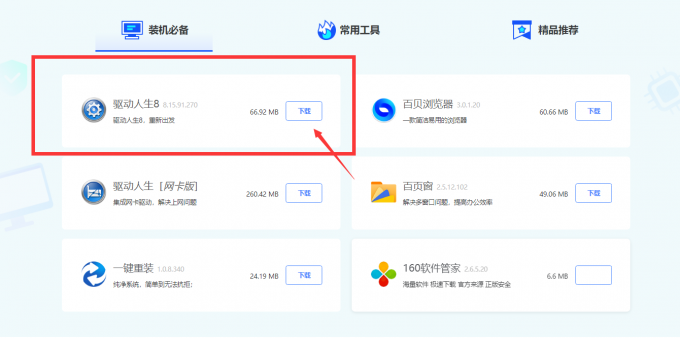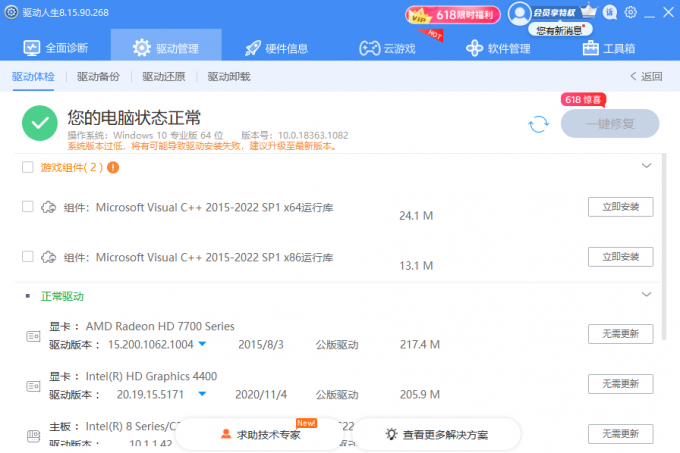打印机可谓是办公场所必备,为节省成本,数量一般只有1台,且现在很多打印机都支持网络连接,可以实现多人共同使用1台打印机,提高工作效率。那么共享打印机应该怎么设置呢?
在设置共享打印机前,需要确定打印机是否已正确连接,且驱动已正确安装。如果不确定,可前往【驱动人生】官网(160.com),下载【驱动人生8】(或点击此处即刻下载【驱动人生8】最新版本)
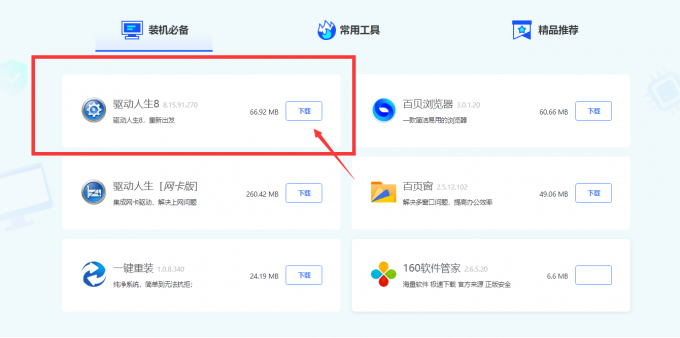
点击驱动管理-网课助手-立即检测,即可查看打印机连接情况。
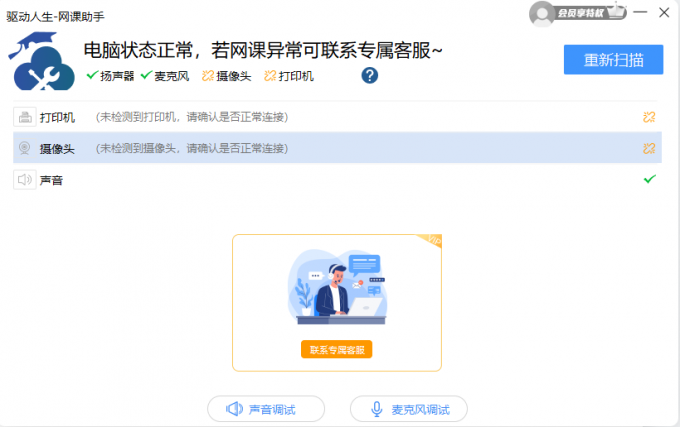
点击驱动管理-立即扫描,即可查看打印机驱动是否有新版本可更新。
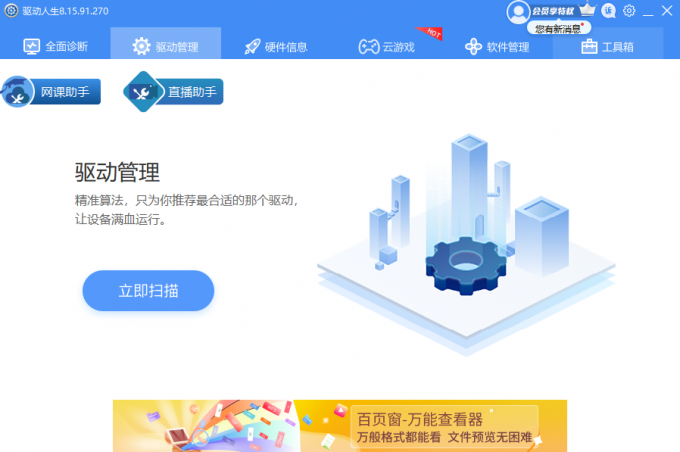
接下来就可以设置共享打印机了,在添加打印机前,我们还需要知道的一些信息是:计算机名、工作组、共享的打印机名等。
1.确认计算机名。以Win10为例,在桌面-此电脑图标,鼠标右键点击“属性”,即可查看并记录计算机名和工作组。
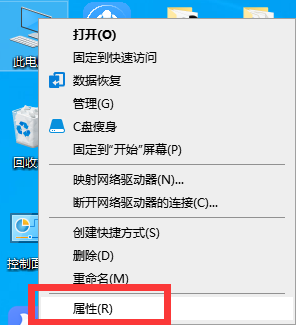
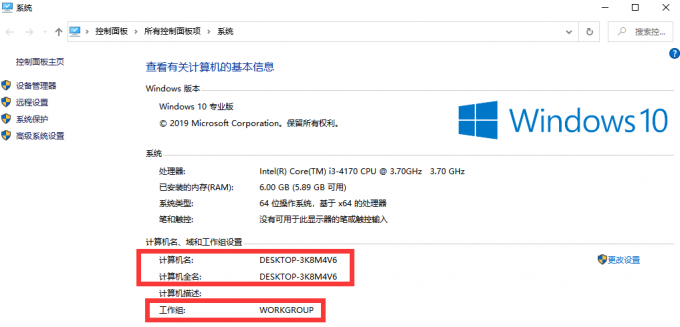
2.查看并记录打印机共享名。点击控制面板-设备和打印机,找到对应的打印机图标,右键选择“打印机属性”-共享,即可查看打印机共享名,或勾选“共享这台打印机”,自行设置一个共享名。
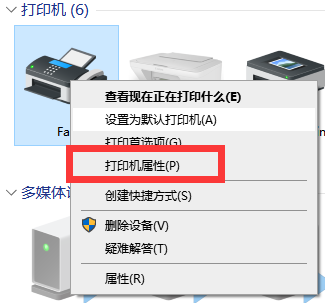
随后添加打印机。
1. 点击并打开桌面上的“此电脑”,找到打印机所在的主机,并打开。
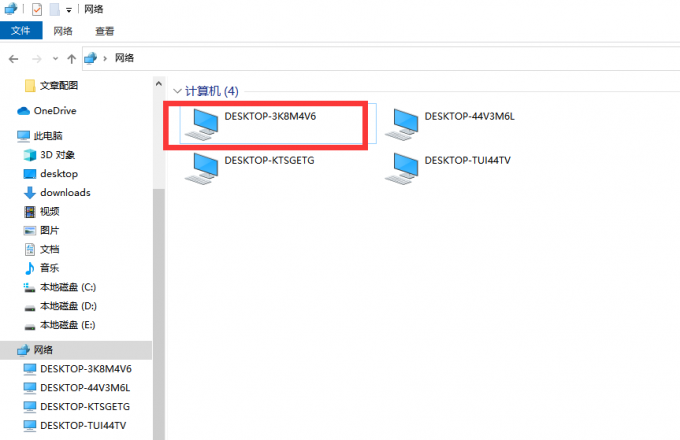
2. 打开文件夹后可以看到共享的打印机,双击要添加的共享打印机,系统将会自动安装并配置,共享打印机就设置好了。
遇到打印机驱动故障问题不要慌,可使用【驱动人生8】(点击此处立即获取【驱动人生】最新版)对打印机进行全面诊断,查看打印机驱动是否安装,驱动是否需要更新升级,即可一键解决难题。更多关于打印机的解决方案,敬请关注驱动人生~